技巧篇:DiskGenius分區(qū)工具快速分區(qū)
2013-10-16 08:43:32?????
如何利用DiskGenius分區(qū)工具對硬盤快速分區(qū)?今天u啟動小編就向大家介紹利用DiskGenius分區(qū)工具對硬盤快速分區(qū)的詳細(xì)教程。
首先,將已經(jīng)用u啟動v5.0啟動u盤制作工具制作好的u盤啟動盤電腦的usb插口處(若是臺式電腦,建議插入到電腦主機箱后置的USB插口)然后開機進入到win2003PE系統(tǒng)下;如下圖所示:
關(guān)于如何進入u啟動win2003PE系統(tǒng)在這里u啟動小編就不給大家演示了(點擊查看如何進入WinPE系統(tǒng))
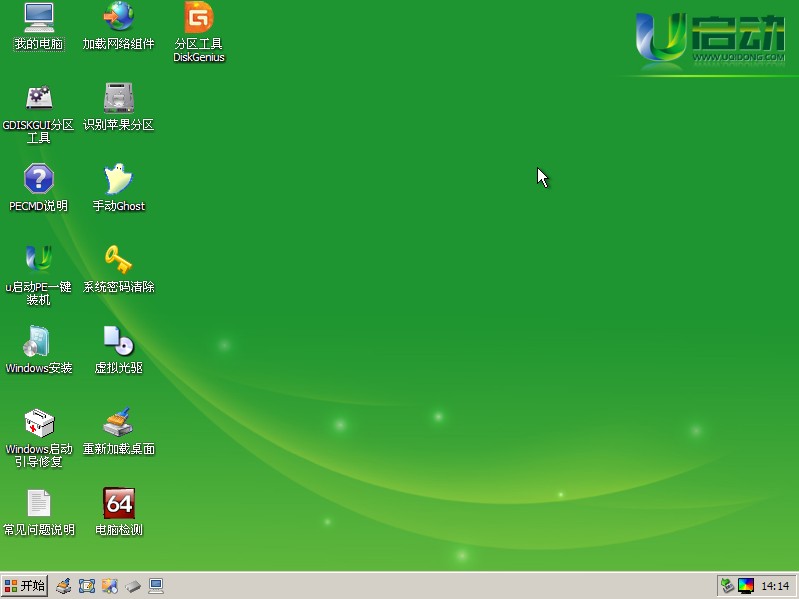
進入到win2003PE系統(tǒng)下后,在桌面上可以看到一個DiskGenius分區(qū)工具,雙擊運行該軟件,如下圖所示:
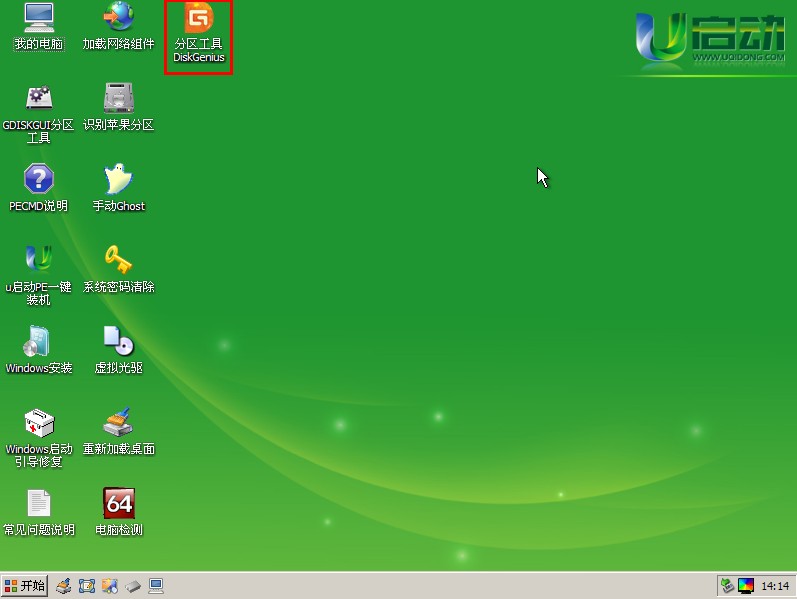
運行“DiskGenius分區(qū)工具”后,在窗口下可以找到一個“快速分區(qū)”的按鈕,點擊快速分區(qū)按鈕,如下圖所示:
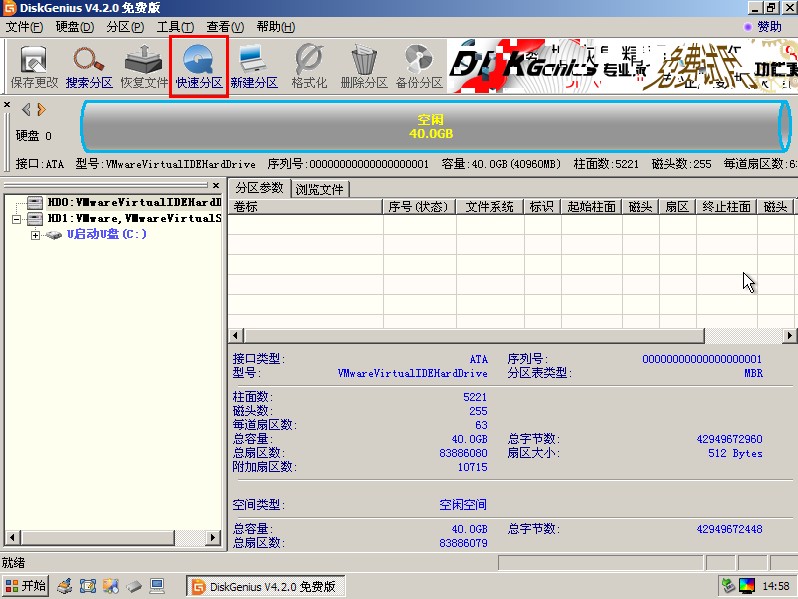
在左邊的框內(nèi)選擇“分區(qū)數(shù)目”后,分區(qū)相應(yīng)的信息將會顯示在右邊方框內(nèi),同時也可以對卷標(biāo)進行修改并且設(shè)置主分區(qū),完成所有的設(shè)置后,點擊“確認(rèn)”按鈕;如下圖所示:
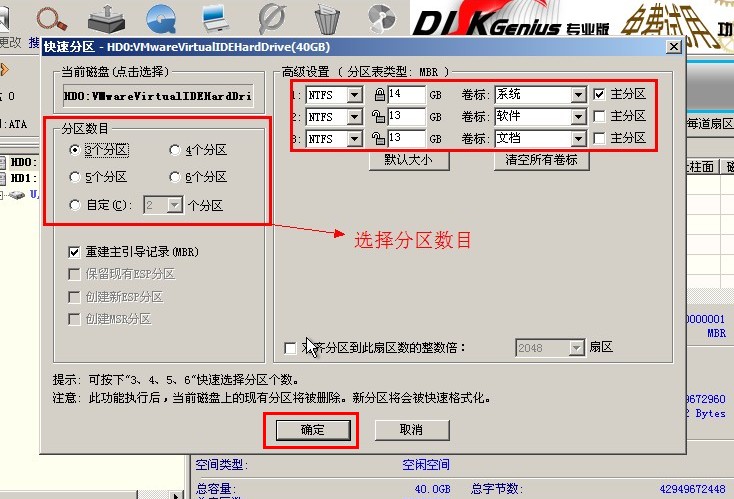
磁盤格式化需要一小段時間,請耐心等待,如下圖所示:
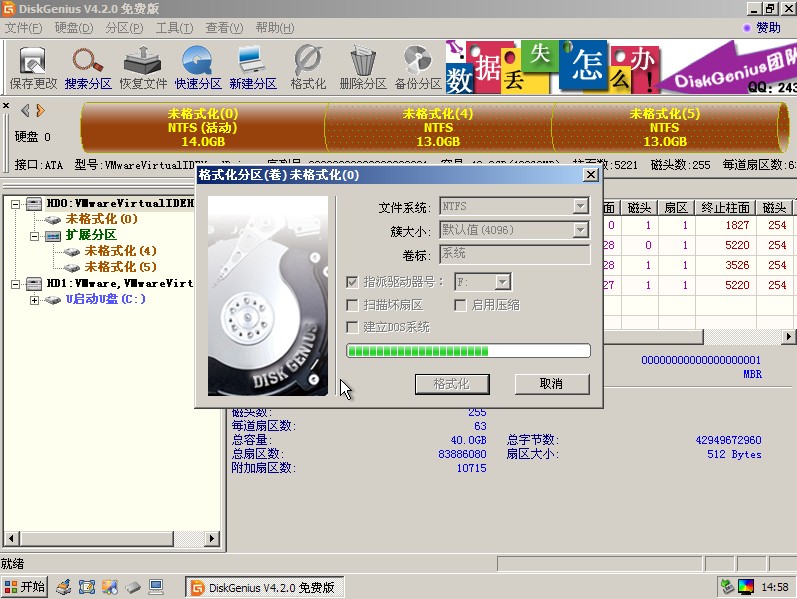
現(xiàn)在我們就將磁盤分成了主分區(qū)(系統(tǒng)盤)和擴展分區(qū)(軟件、文檔),具體的信息都可以在窗口中顯示出來,如下圖所示:
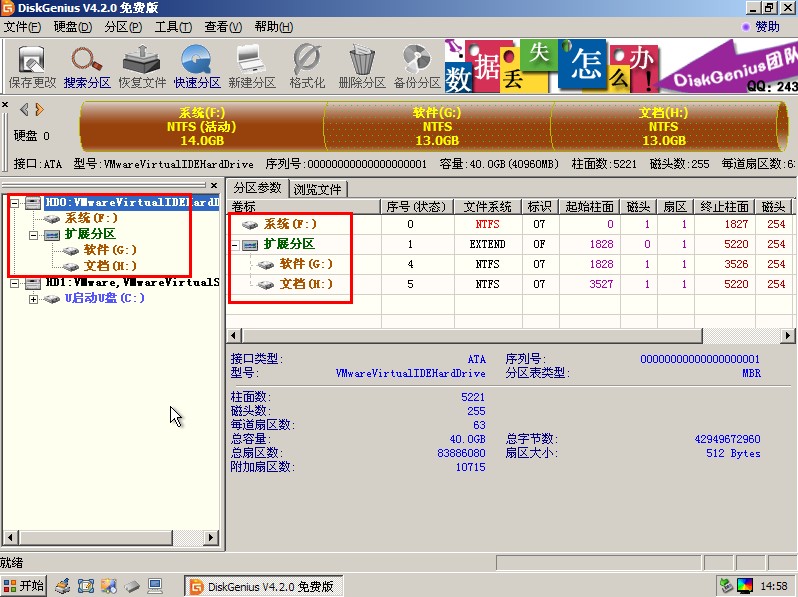
到此,我們的分區(qū)過程已經(jīng)完成了,只需要關(guān)閉“DiskGenius分區(qū)工具”即可;你學(xué)會了嗎?
本文由U啟動編輯發(fā)表。轉(zhuǎn)載此文章須經(jīng)U啟動同意,并請附上出處(U啟動)及本頁鏈接。
原文鏈接:http://www.thwz.com.cn/xgjc/582.html
原文鏈接:http://www.thwz.com.cn/xgjc/582.html
華碩VivoBook14 2021版筆記本如何通過bios設(shè)置u盤啟動
最近有位使用華碩VivoBook14 2021版筆記本的用戶想要為電腦重新安裝系統(tǒng),但是不知道怎么設(shè)置u盤啟動...
- [2022-08-08]榮耀MagicBook 15 2021 銳龍版筆記本怎么通過bios設(shè)置
- [2022-08-07]雷神911PlusR筆記本使用u啟動u盤重裝win7系統(tǒng)教程
- [2022-08-07]神舟戰(zhàn)神ZX9-DA3DA筆記本安裝win11系統(tǒng)教程
- [2022-08-07]華碩ProArt StudioBook筆記本如何進入bios設(shè)置u盤啟動
- [2022-08-06]雷神911M創(chuàng)作大師筆記本安裝win10系統(tǒng)教程
- [2022-08-06]宏碁Acer 墨舞EX214筆記本怎么通過bios設(shè)置u盤啟動
- [2022-08-06]華碩 無畏360筆記本一鍵重裝win11系統(tǒng)教程
U盤工具下載推薦
更多>>-
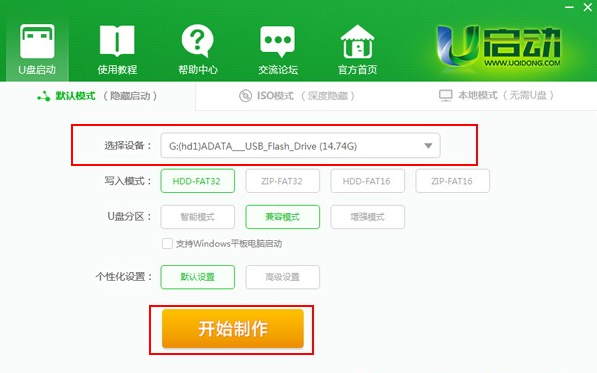 win7系統(tǒng)重裝軟件
[2022-04-27]
win7系統(tǒng)重裝軟件
[2022-04-27]
-
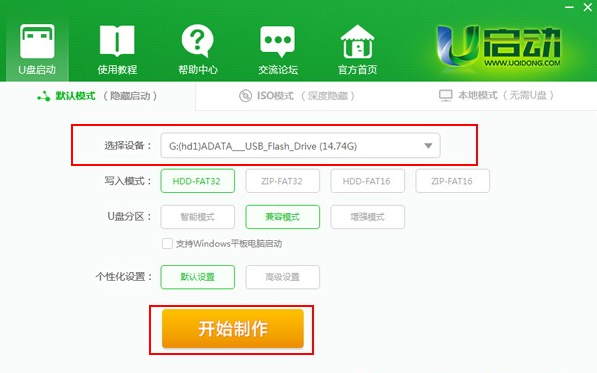 怎樣用u盤做u啟動系統(tǒng)盤
[2022-02-22]
怎樣用u盤做u啟動系統(tǒng)盤
[2022-02-22]
-
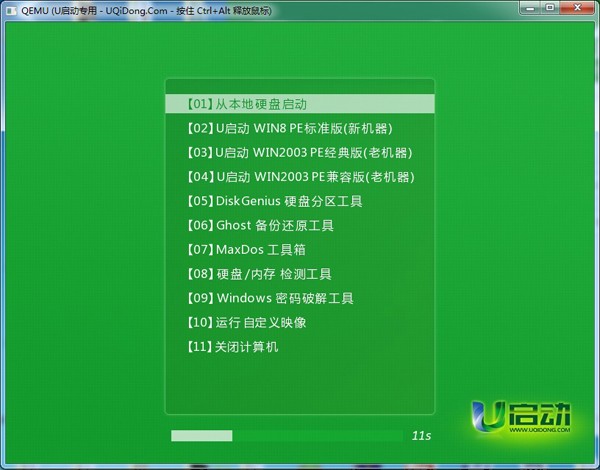 怎么進入u盤裝機系統(tǒng)
[2022-02-22]
怎么進入u盤裝機系統(tǒng)
[2022-02-22]
-
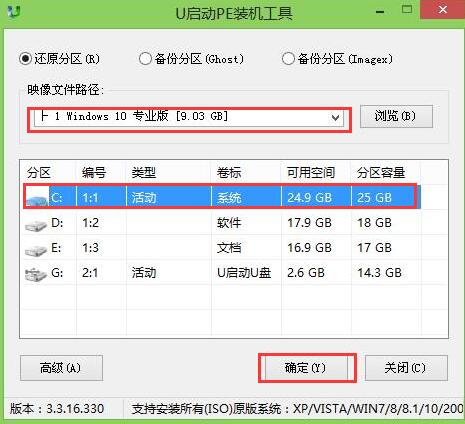 win7硬盤安裝工具
[2022-02-16]
win7硬盤安裝工具
[2022-02-16]
熱門常見問題
更多>>Copyright ? 2010-2016 www.thwz.com.cn u啟動 版權(quán)所有 閩ICP備16007296號 意見建議:service@uqidong.com
 神舟戰(zhàn)神Z8-DA7NT筆記本重裝win10系
神舟戰(zhàn)神Z8-DA7NT筆記本重裝win10系
 華碩VivoBook14 2021版筆記本如何通過
華碩VivoBook14 2021版筆記本如何通過
 win7pe啟動盤制作軟件
win7pe啟動盤制作軟件
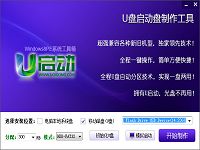 u啟動win 8pe系統(tǒng)維護工具箱_6.3免費
u啟動win 8pe系統(tǒng)維護工具箱_6.3免費
 榮耀MagicBook 15 2021 銳龍版筆記本怎
榮耀MagicBook 15 2021 銳龍版筆記本怎
 win10怎么安裝視頻教學(xué)
win10怎么安裝視頻教學(xué)
 u啟動u盤啟動安裝原版win8系統(tǒng)視頻
u啟動u盤啟動安裝原版win8系統(tǒng)視頻
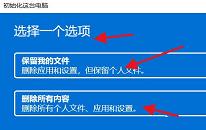 win11系統(tǒng)如何初始化電腦
win11系統(tǒng)如何初始化電腦
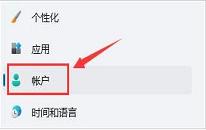 win11系統(tǒng)怎么刪除pin碼
win11系統(tǒng)怎么刪除pin碼
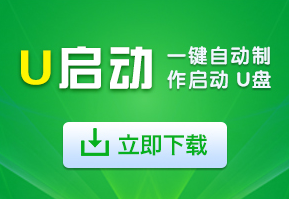
 聯(lián)想win8改win7bios設(shè)置方法
聯(lián)想win8改win7bios設(shè)置方法
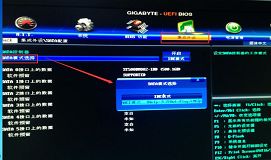 技嘉uefi bios如何設(shè)置ahci模式
技嘉uefi bios如何設(shè)置ahci模式
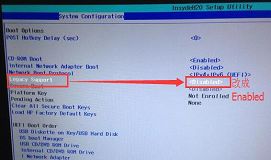 惠普電腦uefi不識別u盤怎么辦
惠普電腦uefi不識別u盤怎么辦
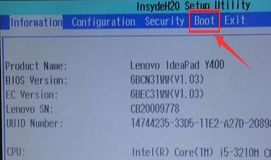 win8改win7如何設(shè)置bios
win8改win7如何設(shè)置bios
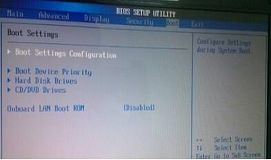 bios沒有usb啟動項如何是好
bios沒有usb啟動項如何是好
 詳析bios設(shè)置顯存操作過程
詳析bios設(shè)置顯存操作過程
 修改bios讓電腦待機不死機
修改bios讓電腦待機不死機